谷歌浏览器设置清除托管应用数据的方法
2024-05-27 08:44:25作者:极光下载站
很多小伙伴之所以喜欢使用谷歌浏览器,就是因为在该浏览器中我们可以随时对浏览器中的缓存文件以及浏览数据等进行清理,避免浏览器占用太多电脑内存。有的小伙伴在清理谷歌浏览器中的浏览数据时想要清除被托管的应用的数据,但又不知道该在哪里找到该选项。其实我们只需要打开谷歌浏览器中的清除浏览数据弹框,然后在弹框中先点击“高级”选项,最后在高级页面中鼠标下划就能找到并勾选“托管应用数据”选项即可。有的小伙伴可能不清楚具体的操作方法,接下来小编就来和大家分享一下谷歌浏览器设置清除托管应用数据的方法。
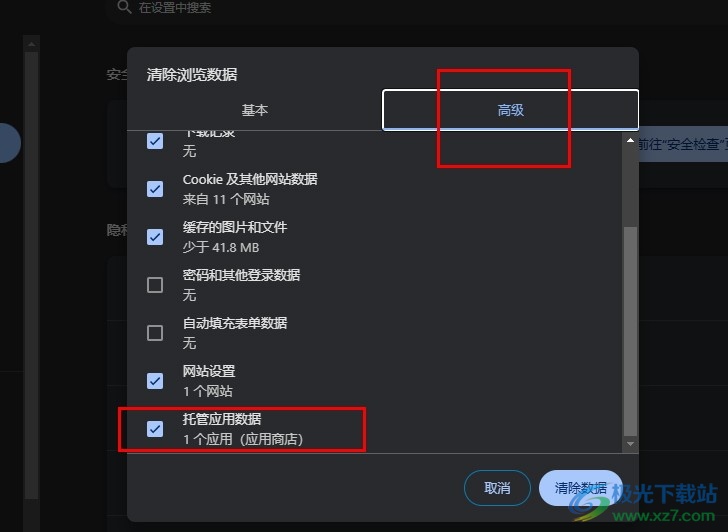
方法步骤
1、第一步,我们点击打开谷歌浏览器之后,再在浏览器页面右上角找到三个竖点图标,点击打开该图标
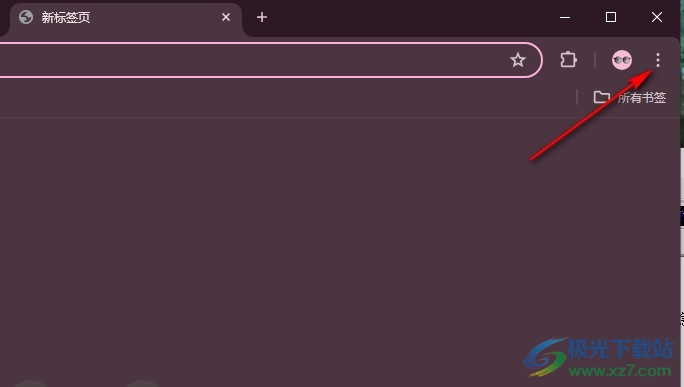
2、第二步,打开三个竖点图标之后,我们再在谷歌浏览器的菜单列表中找到“设置”选项,点击打开该选项
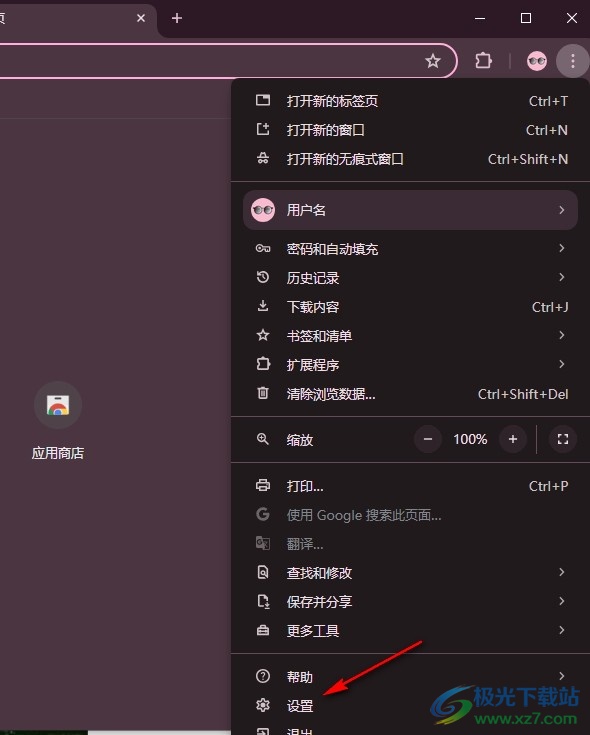
3、第三步,进入谷歌浏览器的设置页面之后,我们在该页面中先找到“隐私和安全”设置选项,点击打开该选项
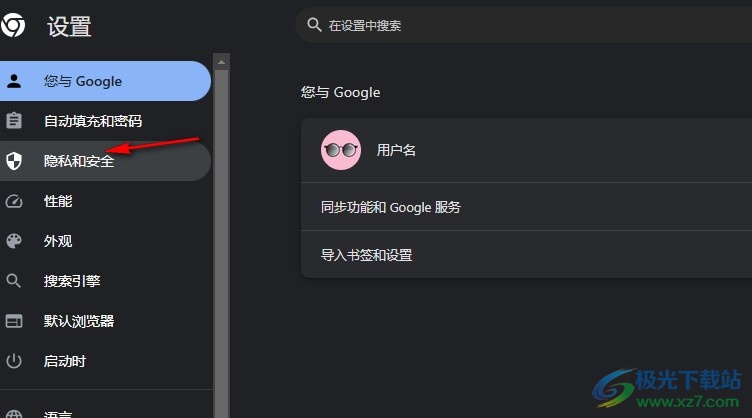
4、第四步,在隐私和安全设置的右侧页面中,我们找到“清除浏览数据”选项,直接点击打开该选项
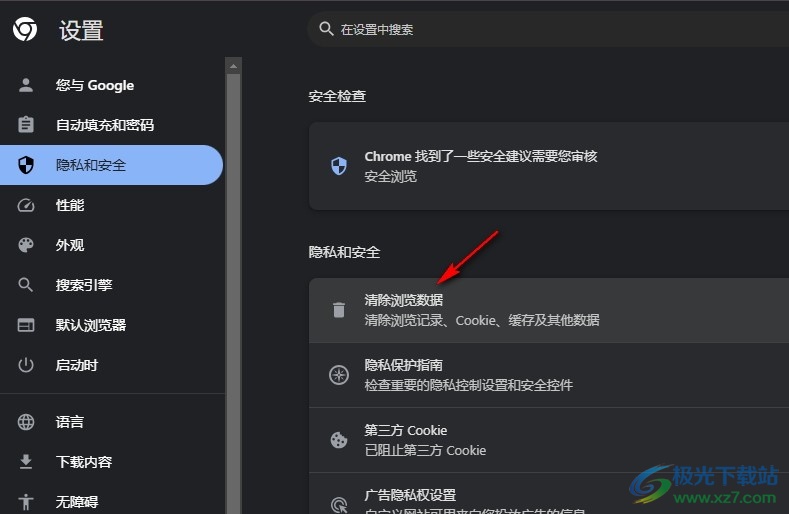
5、第五步,接着我们在清除浏览数据的弹框中先点击“高级”选项,然后在高级页面中找到并勾选“托管应用数据”选项,最后点击“清除数据”选项即可
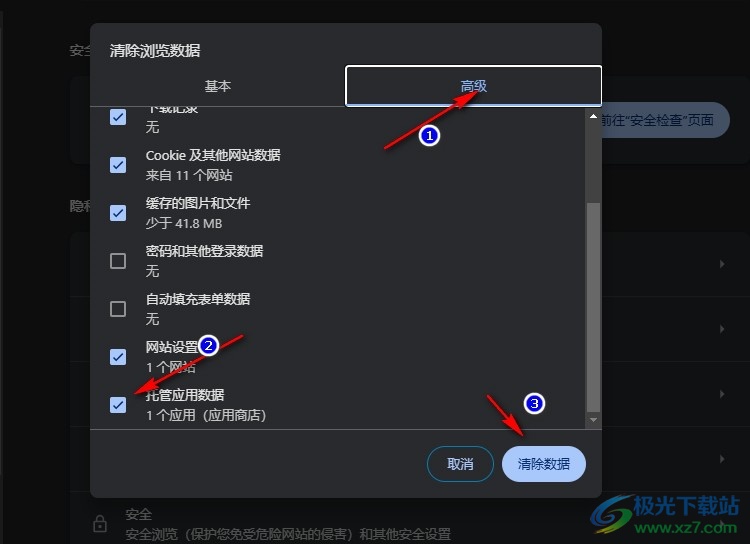
以上就是小编整理总结出的关于谷歌浏览器设置清除托管应用数据的方法,我们在谷歌浏览器的隐私和安全设置页面中点击打开清除浏览数据选项,然后在弹框中先点击打开高级选项,接着在高级设置页面中点击勾选“托管应用数据”选项,再点击清除数据选项即可,感兴趣的小伙伴快去试试吧。
